- Muallif Jason Gerald [email protected].
- Public 2024-01-15 08:26.
- Oxirgi o'zgartirilgan 2025-01-23 12:51.
Agar keraksiz yoki buzilgan DLL fayllarini o'chirish kerak bo'lsa, avval ularni yashirin fayllarni ko'rsatish, ularni buyruq satri dasturi orqali ro'yxatdan o'tkazish va manba papkasidan qo'lda o'chirish orqali topish kerak bo'ladi. Juda muhim O'chirish kerak bo'lgan fayl Windows tizim fayllari emasligini bilish uchun. Kompyuterga kerak bo'lgan DLL fayllarini o'chirish kompyuterni ishdan chiqarishi mumkin. Shuning uchun, DLL faylini nima qilayotganini va nima uchun kompyuteringizga kerak emasligini bilmasangiz, uni o'chirmang.
Qadam

Qadam 1. Windows kompyuterini xavfsiz rejimda ishga tushiring (xavfsiz rejim)
Shunday qilib, agar sizda DLL fayliga asoslangan kiruvchi dastur (masalan, kuzatuv moslamasi) bo'lsa, ilova faylni o'chirishingizga to'sqinlik qilmaydi. Kompyuterni xavfsiz rejimda yuklash uchun:
- Windows menyusini bosing va "ni tanlang. Sozlamalar ”.
- Bosing " Yangilanishlar va xavfsizlik ”.
- Tanlang " Qayta tiklash ”.
- Bosing " Hozir qayta ishga tushirish ' "Kengaytirilgan ishga tushirish" bo'limida.
- Kompyuter qayta ishga tushirilgandan so'ng "tugmasini bosing. Nosozliklarni tuzatish ”.
- Bosing " Murakkab variantlar ”.
- Bosing " Ishga tushirish sozlamalari "va tanlang" Qayta ishga tushirish ”.
-
Windows -ni ishga tushirish variantlari ro'yxatini ko'rsangiz, tugmasini bosing.
4 -qadam."yoki" F4"Xavfsiz rejimga o'tish bo'yicha ko'rsatmalarga muvofiq.
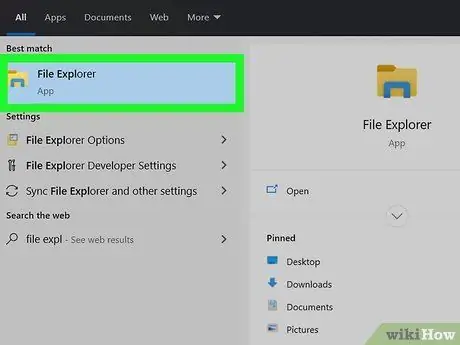
Qadam 2. Windows File Explorer -ni oching
Siz uni bosish orqali ochishingiz mumkin Windows kaliti + “ E."Doimiy ravishda yoki" variantini bosing. Fayl Explorer "Ishga tushirish" menyusida.
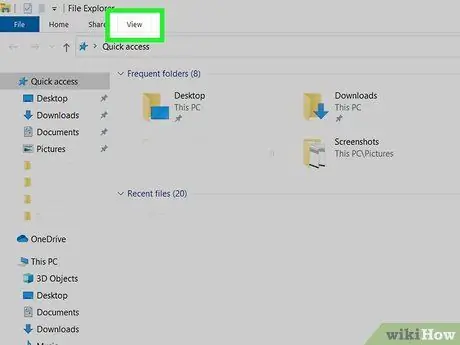
Qadam 3. Ko'rish yorlig'ini bosing
Bu yorliq File Explorer oynasining yuqori qismida joylashgan.
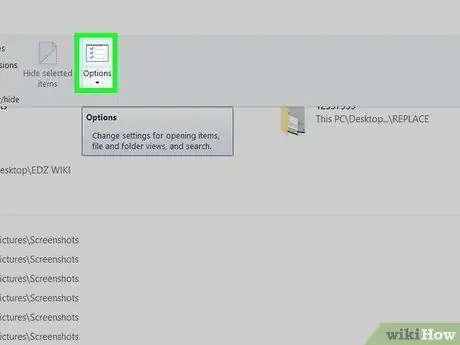
Qadam 4. Tanlovlar belgisini bosing
Bu derazaning o'ng yuqori burchagida.
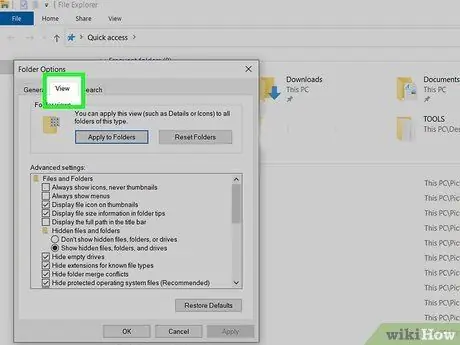
Qadam 5. Ko'rish yorlig'ini bosing
Bu yorliq "Papka parametrlari" oynasining yuqori qismida joylashgan.
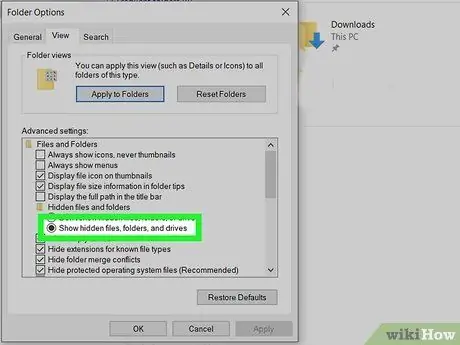
Qadam 6. "Yashirin fayllar, papkalar va disklarni ko'rsatish" -ni tanlang
Bu variant "Yashirin fayllar va papkalar" sarlavhasi ostidagi ikkinchi variant.
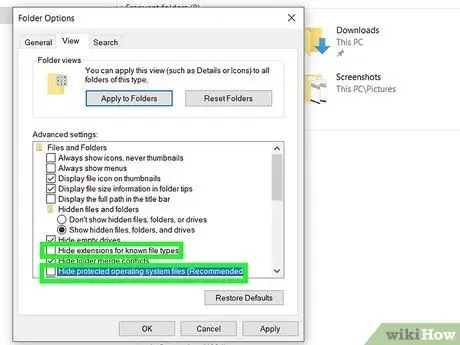
Qadam 7. "Ma'lum fayl turlari uchun kengaytmalarni yashirish" va "Himoyalangan operatsion tizim fayllarini yashirish" variantlarini olib tashlang
Bu ikkita variant oldingi qadamda qilgan tanlovingizdan bir oz pastroq.
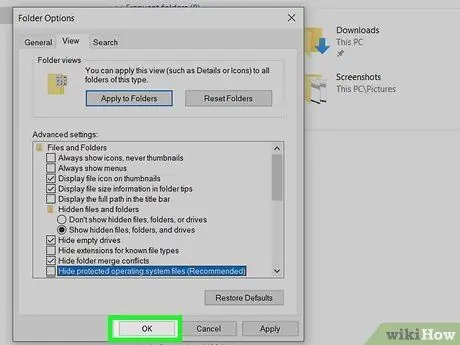
Qadam 8. OK ni bosing
Endi siz kompyuteringizda yashirin DLL fayllarini boshqarishingiz mumkin.
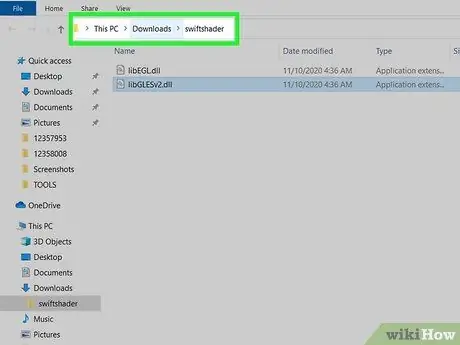
Qadam 9. O'chirishingiz kerak bo'lgan DLL faylini toping
Fayllarni qidirish uchun Windows Explorer -dan foydalanishingiz mumkin. Masalan, agar siz tezkor diskda virus qoldirgan DLL faylini o'chirmoqchi bo'lsangiz, chap paneldagi tezkor diskni tanlang.
Agar siz fayllarni saqlash katalogini bilmasangiz, "tugmasini bosing. Bu shaxsiy kompyuter "Chap panelda, keyin fayl nomini (to'liq yoki qisman) oynaning o'ng yuqori burchagidagi" Bu kompyuterni qidirish "maydoniga kiriting. Qidiruv natijalarini ko'rsatish uchun binafsha rangli o'q belgisini bosing. Faylni topgandan so'ng, uning nomini o'ng tugmasini bosing va " Fayl joylashuvini ochish "Menyusidan.
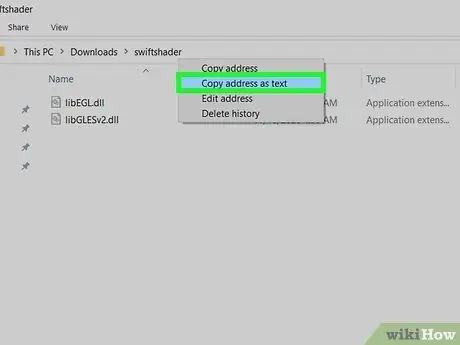
Qadam 10. Manzil satrini o'ng tugmasini bosing va Manzilni matn sifatida nusxalash-ni tanlang
Bu satr oynaning yuqori qismida joylashgan va hozirda ochilgan papkaga to'liq manzilni (yo'lni) o'z ichiga oladi. Jild manzili keyinchalik buferga ko'chiriladi.
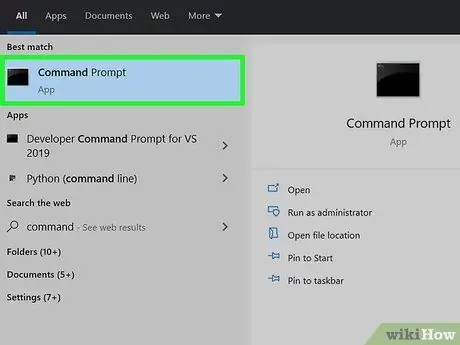
Qadam 11. Administrator sifatida buyruq satri dasturini oching
Mana shunday:
- "Ishga tushirish" menyusi tugmachasi yonidagi qidirish satriga cmd kiriting (ko'rish uchun siz kattalashtirish oynasi belgisini bosishingiz kerak bo'lishi mumkin).
- Qidiruv natijalarida sichqonchaning o'ng tugmachasini bosing " Buyruq satri "va tanlang" Administrator sifatida ishga tushirish ”.
- Bosing " Ha ”.
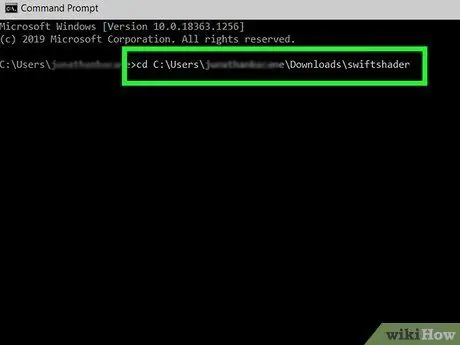
12 -qadam. DLL fayllarini o'z ichiga olgan katalogga o'ting
Mana shunday:
- CD yozing va bo'sh joyni bosing. Bu bosqichda darhol "tugmasini bosmang. Kirish ”.
- Bo'sh joyni bosgandan so'ng, buyruq satri oynasini o'ng tugmasini bosing va " Yopish " Sichqonchaning o'ng tugmachasini bosish mexanizmining o'zi, sozlamalarga qarab, nusxa ko'chirilgan manzilni avtomatik joylashtirishi mumkin. Biroq, siz hali ham "tugmasini bosishingiz kerak bo'lishi mumkin. Yopish "Manzilini ko'rish uchun.
- Tugmasini bosing " Kirish "Buyrug'ini bajarish uchun.
- Siz papkadagi barcha fayllar ro'yxatini ko'rish uchun buyruq satridagi dir buyrug'idan foydalanishingiz mumkin. Faqat DLL fayllarini ko'rish uchun dir *.dll buyrug'idan foydalaning.
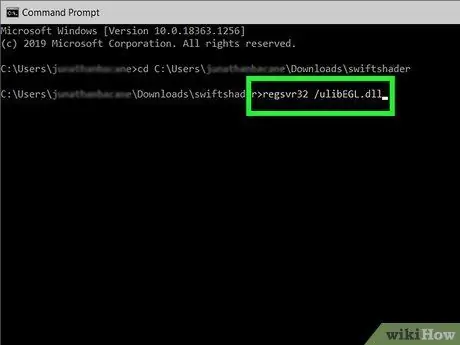
13 -qadam. DLL faylini ro'yxatdan chiqaring
Buyruq satriga regsvr32 /ufilename.dll kiriting. "Filename.dll" ni o'chirmoqchi bo'lgan DLL faylining nomi bilan almashtiring va " Kirish "Buyrug'ini bajarish uchun. Shundan so'ng, siz DLL faylini o'chirib tashlashingiz mumkin.
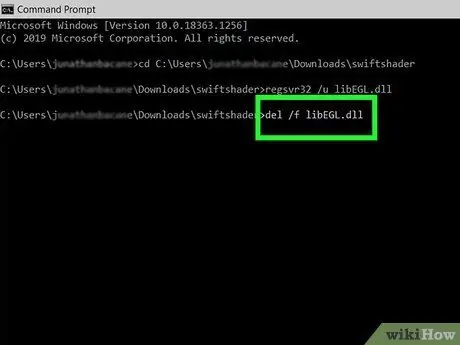
Qadam 14. Faylni o'chirib tashlang
DLL faylini o'chirish uchun buyruq satri dasturidan foydalaning:
- del /f filename.dll yozing va "filename.dll" ni o'chirmoqchi bo'lgan DLL faylining nomi bilan almashtiring. "/F" yozuvi Windows-ga faylni faqat o'qish uchun belgilangan bo'lsa ham, uni o'chirishni buyuradi.
- Tugmasini bosing " Y"So'ralganda tasdiqlash uchun.
- Fayllar o'chirilgandan so'ng, File Explorer parametrlari yoki sozlamalariga kiritilgan o'zgarishlarni bekor qiling, so'ngra kompyuterni odatdagidek qayta ishga tushiring.
Maslahatlar
- Agar siz zamonaviy operatsion tizimdan foydalanayotgan bo'lsangiz, kompyuteringizni.dll formatidagi viruslardan himoya qiladigan kuchli antivirus dasturi mavjudligiga ishonch hosil qilishingiz kerak.
- Shaxsiy kompyuterlardan boshqa kompyuterlardagi tizim fayllarini o'chirmang yoki o'zgartirmang.
- Ko'p DLL fayllari tizim fayllari. Noto'g'ri o'chirilgan fayl kompyuterga zarar etkazishi mumkin. Shuning uchun, agar u nima qilishini bilmasangiz, hech qachon DLL faylini o'chirmang.






